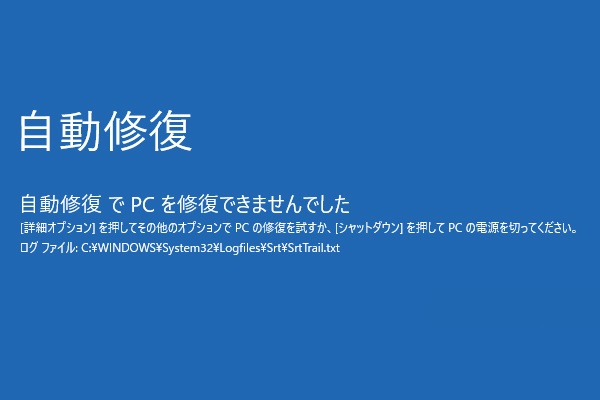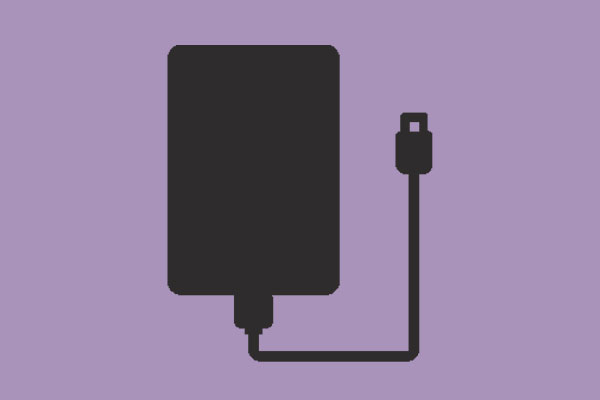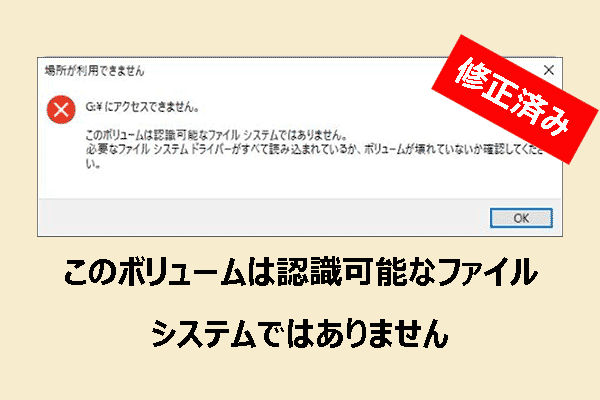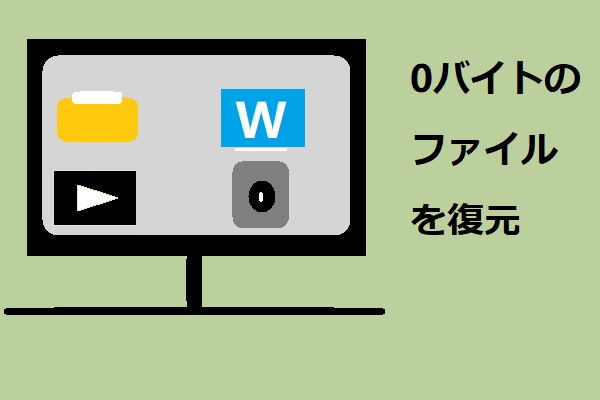ポータブルメモリーデバイスとして、SDカードは私たちの生活に登場し、多くの利便性をもたらしました。そして、SDカードは広い応用範囲を持っています。それはデジタルカメラ、携帯電話、MP3/4プレーヤー、ゲーム機などで使用することができます。これにより、SDカードからファイルを復元する方法について話をする必要があります。
アクセスできないSDカードからファイルを復元する
SDカードの破損の現象を読んで、経験したことがあるかどうかを確認してください。データ紛失を防ぐため、SDカードからファイルを復元する方法も本記事で紹介しています。
現象1:場所が利用できない
コンピュータにSDカードを接続し、SDカードを表すドライブをクリックした後、「*にアクセスできません」というプロンプトメッセージが表示します。(プロンプトウィンドウの情報を読むだけで、この問題がファイルシステムの障害によって引き起こされることを確認できます)。
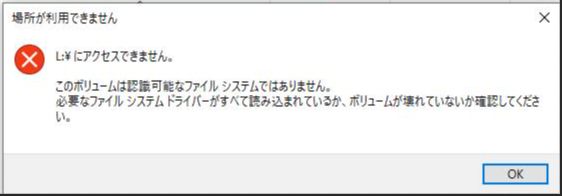
現象2:ディスクをフォーマットする必要がある
コンピュータに接続されたSDカードを開こうとすると、カードをフォーマットするように要求されました。これは「ディスクをフォーマット」をクリックしてカードがフォーマットされた場合のみ、SDカードを再び使用してデータを管理したり、新しいファイルを保存したりすることができます。逆に、「キャンセル」をクリックすると、SDカードにアクセスできなくなります。
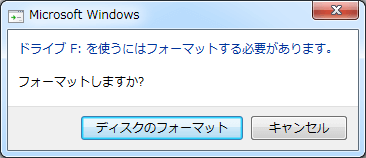
現象3:ドライブにアクセスできない
コンピュータでSDカードにアクセスしようとすると、「*:にアクセスできません」というプロンプトが表示される場合があります。このとき、「OK」をクリックしてプロンプトウィンドウを閉じるしかありませんが、この問題は依然として存在し、SDカードのファイルを見ることはできません。

どのような状況に直面しても、それらのエラーメッセージが表示された時、すぐSDカードからデータを復元する方法を探してください。
アクセスできないSDカードからデータを復元する方法
実際、このような現象が現れる直接的な原因は、誤ってフォーマットしたり、またその他の操作によってSDカードが損害したことです。
これにより、破損したSDカードからデータを復元するのに役立つ良い解決策を提供します。その後、SDカードを再フォーマットして、アクセスできない問題を解決できます。
エラーが発生した後、すぐにMiniTool Power Data Recoveryを使用することをお勧めします。
MiniTool Power Data Recovery Freeクリックしてダウンロード100%クリーン&セーフ
ここでは、わずか4つのステップでアクセスできないSDカードからファイルを復元する方法を説明します。
まず、カードリーダーやその他のツールを使ってSDカードをコンピュータに接続します。その後、コンピュータを開き、システムに認識されているかどうかを確認します。次に、コンピュータの「ディスクの管理」でSDが表示されたら、MiniTool Power Data Recoveryを起動します。
第二に、ソフトウェアのメイン画面で「デバイス」を選択します。次に、ターゲットのSDカードを選択します。「スキャン」を押して、ファイルの検索を開始します。
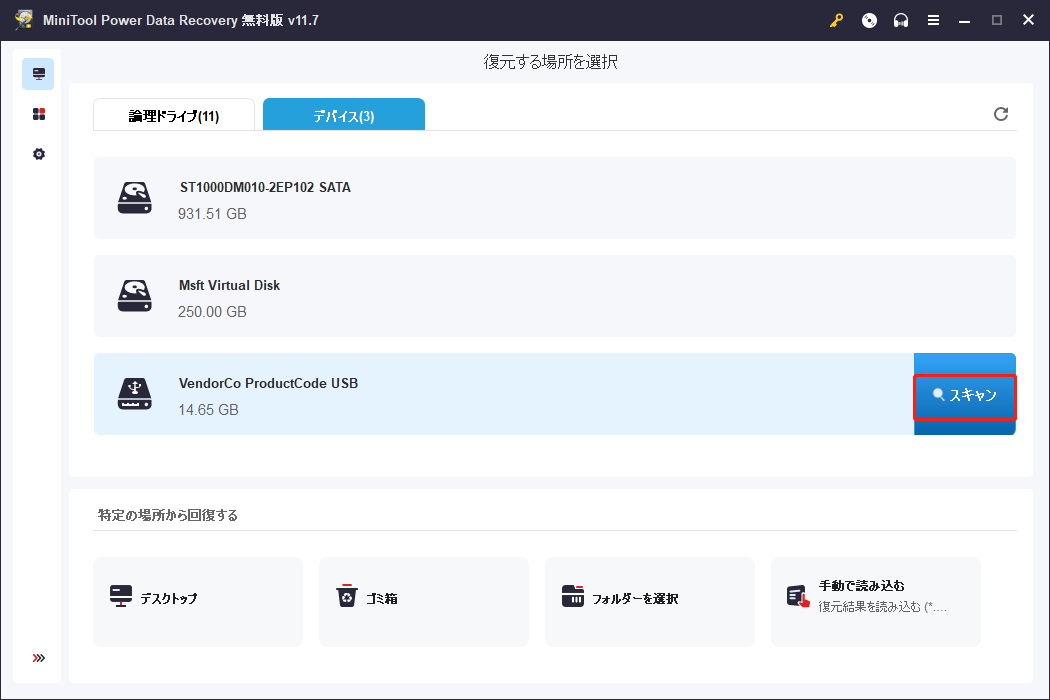
第三に、ソフトウェアにリストされているパーティションに目を通し、復元したいファイルを選択します。
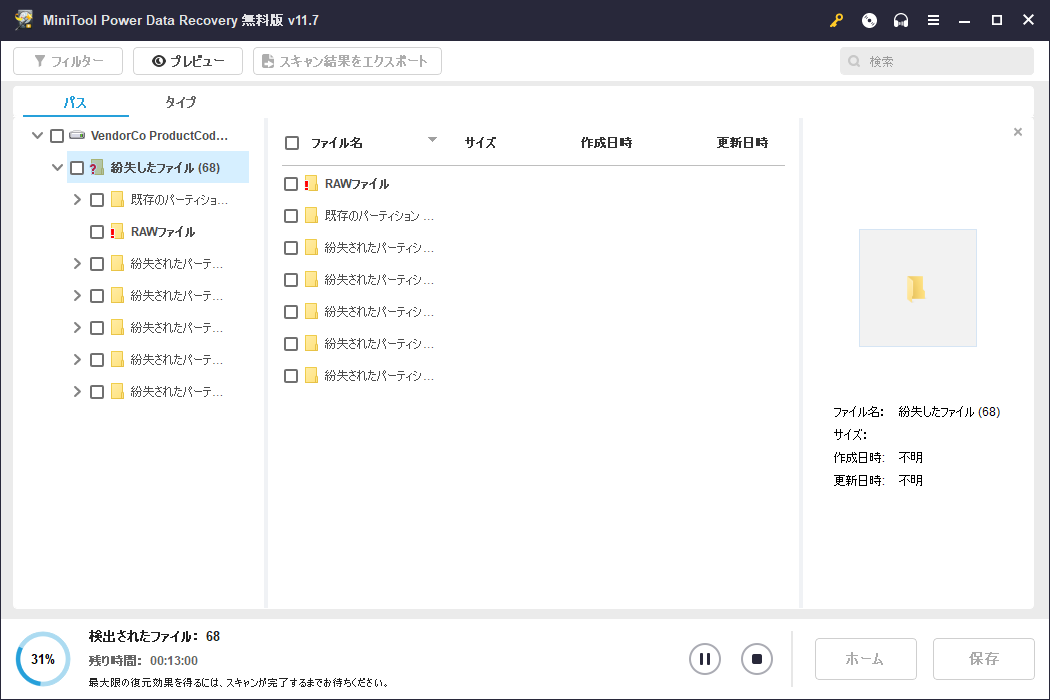
最後に、右下にある「保存」ボタンを押して、保存場所を指定します。そして、「OK」をクリックして確定します。
ここまで、もうフォーマットされたハードドライブからファイルを復元する方法を把握しましたね?では、この優れたデータ復元ソフトウェアを使って、自分でデータ復元作業を行ってみましょう。
SDカードにアクセスできない原因
SDカードは内蔵ハードドライブに比べて比較的弱いです。SDカードはポータブルで、取り出して1つの場所から別の場所に簡単に移動できます。
これにより、多くの要因で破損する可能性があります。
ウイルス感染
今日のデジタル時代において、ウイルスはどこにでも存在し、マルチメディア・ストレージ・デバイスに保存されたデータに対する最大の脅威の一つと見なされています。SDカードは、他のデバイスとのデータ転送中に感染する可能性が高いです。だから、重要なデータが保存されているSDカードを使用する際には注意してください。
そして、ウイルス対策ソフトウェアを使用して、カードがウイルスに感染しているかどうかを確認することもできます。しかし、ウイルス感染で消えたすべてのファイルを復元するまで、アンチウイルスまたはSDカードをフォーマットしないでください。
ファイルシステムの破損
ファイルシステムとは、オペレーティングシステムがディスクまたは一つのパーティション上のファイルを追跡するために使用する方法とデータ構造です。ファイルシステムは、ターゲットドライブ上でファイルの構成形式を決定します。
ファイルシステムが破損すると、そのドライブに保存されているファイルにアクセスできなくなります。つまり、ファイルシステムが破損すると、SDカードにアクセスできなくなります。
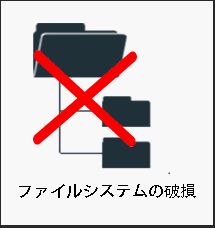
ほこりや油汚れ
一部のユーザーはSDカードチップをよく保護していない可能性があるため、元のデバイスからSDカードを取り出すたびに、その表面にほこりや油汚れが蓄積しました。その結果、SDカードがどのデバイスやコンピュータでも認識されなくなります。
この場合、SDカードチップの表面を注意深く見て、埃がたくさん付着していないか、金属部分がくすんでいないか、斑点で覆われていないかを確認します。そして、消しゴムやアルコールや水で湿らせたコットンでSDカードチップの表面を優しく拭きます。
不安定な電圧
高品質のSDカードは、高い電力要件も備えています。そのため、お使いのSDカードデバイスが純正バッテリーの代わりに粗悪品を使用している場合、データにアクセスできないかもしれません。
この場合、バッテリーを純正品または高品質のものに交換することを強くお勧めします。 それでも失敗する場合は、専門の復元会社やプログラムに頼んて、アクセスできないSDカードからデータを復元します。その後、新しいカードを購入してください。
圧縮スロット
SDカードに対応している機器、特に薄型機ではスロットが巧妙に設計されています。純正品でないバッテリーや非正規なバッテリーを使用すると、その厚みが一定基準を超えるためにスロットが圧迫されるかもしれません。
実は―アクセスできないSDカードとデータ紛失の問題の原因が何であれ、人々はデータを保存しているSDカードよりも、SDカードからデータを復元する方法に関心があります。
以下の5点にご注意ください
一、コンピュータで写真をブラウズする
SDカードを取り外し、コンピュータに正しく接続したら、デジタル機器で撮影した写真をブラウズしてください。もちろん、写真を変更する場合は、その必要もあります。
SDカードを直接変更すると、クラッシュする可能性が高くなります。また、大量の写真を変更すると、SDカードがクラッシュする可能性があります。

二、SDカードがスタックまたはクラッシュする
SDカードを入れたデバイスがスタックしたりクラッシュしたりする場合は、SDカードに重大な問題があることを示しています。この場合、SDカードをフォーマットするよう求めるプロンプトが表示されることがあります。
それでも、アクセスできないSDカードからデータを復元するまで、フォーマットを実行しないことを注意してください。データを復元した後、SDカードをさらに使用するためにフォーマットします。とにかく、同じ問題が時々発生する可能性があるため、SDカードに重要なファイルを再び保存することをお勧めしません。
三、高品質のSDカードを購入する
SDカードを選ぶときは、なるべく正規品を選んでください。安価で見栄えのする海賊版や偽造品を買わないように注意してください。良いカードリーダーを探しているときもその通りです。
四、SDカードを適切にプラグインまたはイジェクトする
お使いの携帯電話のSDカード上のデータを適切に管理するために、必要に応じてSDカードを正確に接続する必要があります。また、SDカードを使用する必要がない場合は、コンピュータから安全に取り除かなければなりません。
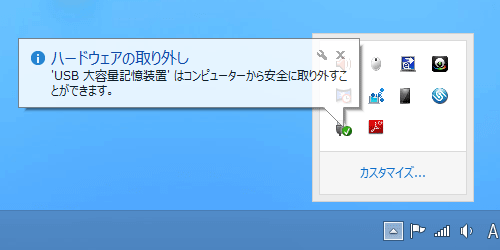
五、まず復元を実行する
SDカードをコンピュータに接続した後、以下の問題が発生した場合、すぐに問題を解決しようとする行動をとらないでください。
- ドライブ文字の紛失
- アクセスできない
- 乱雑なコード
- 容量が0バイトになる
まず、SDカードからファイルを復元する安全な方法を見つけてください。復元が完了した後、残りの操作に進みます。
SDカードデータの読み書き
SDカードデータの読み書きには、シングル・ブロック・モードとマルチ・ブロック・モードの2つのモードがあります。
- シングル・ブロック・モード:ホストは事前に定義された長さに従ってデータブロックを読み書きます。トランスミッター・モジュールは16ビットのCRCチェックサムを生成し、レシーバーがチェックサム検証に使用します。アンアライン・アクセスは許可されないため、各データブロックは物理セクタ内に配置されなければなりません。
- マルチ・ブロック・モード:ホストはマルチ・ブロック(同じ長さ)を同時に読み出すことができます。コマンドのアドレスに基づいて、連続するメモリアドレスからデータを読み出したり、連続するメモリアドレスにデータを書き込んだりできます。 操作は転送の停止コマンドによって終了します。
SDカードからデータブロックを読み出す方法とSDカードにデータブロックを書き込む方法については、以下を続けてお読みください。
SDカードからデータブロックを読み出す
プロセス全体は非常にシンプルです。
- ホストは「READ_SINGLE_BLOCK」コマンドを送信し、開始バイト・アドレスをパラメータとして設定します。
- すると、SDカードはそのアドレスをチェックし、この操作に対する応答としてR1コマンドを送信します。
- このような SD メディアの読み取り/書き込み操作が完了すると、開始データ・トークン、固定データ番号、および2バイトのCRC‐16チェックサムが送信されます。SDカードにハードウェア障害や読み書き障害が発生した場合、これらのコマンドは送信されないが、データ転送を停止するためにエラー・トークンが送信されます。
データブロックをSDカードに書き込む
このプロセスはデータブロックの読み出すプロセスと同様です。
- 「WRITE_BLOCK」コマンドを送信して書き込み操作を初期化します。
- すると、SDカードはR1コマンドで応答します。
- コマンドに応答があれば、操作が可能であることを表示します。そこで、ホストは開始データ・トークン、固定データ番号、2バイトのCRC‐16チェックサムを送信し、この手順を終了します。
- さて、SDカードはデータ応答コマンドを返送します。SDカードに書き込まれるのを待っているデータが、その後の操作を決定するために受け入れられるかどうかを示します。
結論
前に述べたように、SDカードは様々な原因で簡単に破損し、その中のすべてのデータが失われる可能性があります。
しかし、上記の内容を読んだ後、このようなひどい状況に対処する方法(アクセスできないSDカードから簡単にデータを復元する方法についてよく知っている)を習得したと思います。それでは、皆さんがトラブルなくSDカードからファイルを復元できることを願っています。
よくある質問
2、MiniTool Power Data Recoveryをインストールして実行します。
3、「デバイス」のターゲットドライプを選択し、「設定」アイコンをクリックします。
4、必要な写真の種類を選択し、「OK」をクリックします。
5、SDカードをスキャンし、復元したい写真を選択します。
・CHKDSKコマンドを実行してエラーをチェックします。
・信頼できるデータ復元ソフトウェアを使用します。
・ドライバを再インストール/更新します。
・SDカードに新しいドライブ文字を割り当てます。
・など
2、CHKDSKを実行する:Windowsの検索を開き->「cmd」と入力->「コマンドプロンプト」を右クリックして「管理者として実行」を選択->「chkdsk *: /f /r /x」と入力(*はドライブ文字)->Enterを押します。
3、新しいドライブ文字を割り当てる:「ディスクの管理」を開き->SDカードを見つけて右クリックし->「ドライブ文字とパスの変更」を選択->コンピュータを再起動します。